Top 7 VOB Players: Como reproduzir arquivos VOB em qualquer lugar a qualquer momento
Representando um arquivo de vídeo, o VOB é um formato de arquivo usado para armazenar vídeos em DVD. Os arquivos no VOB podem ser criptografados. Esse formato de contêiner tem a maioria dos dados do disco, incluindo áudio, vídeo, menu de DVD, conteúdo de navegação e legendas. O arquivo VOB com extensão .vob pode estar localizado na pasta VIDEO_TS na raiz do DVD.
Esses arquivos são formatados como fluxos de sistema MPEG-2 que não podem ser bem suportados pelos players de mídia internos no Windows e no Mac, como o Windows Media Player e o QuickTime. Se você deseja reproduzir arquivos de DVD em Players VOB ou smartphones não compatíveis, você precisará converter arquivos VOB para diferentes formatos. O artigo abaixo irá discutir os Players de arquivos VOB e soluções de como reproduzir arquivos VOB para resolver esses problemas de incompatibilidade, talvez você possa dar uma olhada no top 6 VOB players de arquivos para te ajudar.
- Parte 1. Como reproduzir Arquivos VOB com o Melhor Player VOB
- Parte 2. Como reproduzir Arquivo VOB no Mac Facilmente
- Parte 3. Como reproduzir vídeos VOB com o VLC Media Player
- Parte 4. Como reproduzir Arquivos VOB com o Windows Media Player
- Parte 5. VOB Player para Android
- Parte 6. Outros 3 reprodutores de VOB recomendados
Converter VOB para qualquer formato - Guia do usuário do Wondershare UniConverter (Win)
Parte 1. Como reproduzir Arquivos VOB com o Melhor Player VOB
Existem alguns players de vídeo VOB que permitem reproduzir arquivos VOB de DVD. Mas se você está em busca do melhor player que oferece vídeo de excelente qualidade sem aborrecimentos, Wondershare UniConverter é a melhor opção. Esta caixa de ferramentas de vídeo profissional suporta mais de 1000 formatos para que, independentemente do tipo de arquivo que tenha, você possa reproduzi-lo facilmente usando o programa. Além disso, o UniConverter funciona como uma excelente ferramenta de conversão de vídeo para converter arquivos VOB para outros formatos quando necessário. O software garante uma conversão super rápida sem qualquer perda de qualidade. Ele também suporta conversão de formato específico do dispositivo para uma boa reprodução. Recursos adicionais incluem processamento em lote, ferramentas de edição no programa, gravação de DVD e Blu-ray, download de vídeos e outros. Você pode reproduzir arquivos VOB de duas maneiras - reproduzir arquivos VOB diretamente ou converter arquivos VOB para outros formatos compatíveis.
 Wondershare UniConverter - O Melhor VOB Player & amp; Conversor para Windows 10/Mac
Wondershare UniConverter - O Melhor VOB Player & amp; Conversor para Windows 10/Mac

- Converta VOB para MP4, MOV, AVI, WMV, FLV, MKV e outros 1000 formatos.
- Reproduza arquivos VOB e outros vídeos em qualquer formato com o player de vídeo embutido.
- Converta arquivos VOB para predefinição otimizada para quase todos os dispositivos, como iPhone, iPad, telefone Huawei, etc.
- Velocidade de conversão 30 vezes mais rápida que os conversores comuns com tecnologia APEXTRANS exclusiva.
- Poderosa ferramenta de edição ajuda a personalizar seus vídeos, como selecionar, cortar, adicionar marca d'água, legendas etc.
- Grave e personalize vídeos para o seu DVD ou disco Blu-ray com modelos de menu de DVD gratuitos.
- Faça o download ou grave vídeos do YouTube e de outros 10.000 sites de compartilhamento de vídeo.
- Transfira vídeos do computador para o iPhone, iPad e outros dispositivos diretamente e vice-versa.
- Caixa de ferramentas versátil: adicione metadados de vídeo, criador de GIF, cast de vídeo para TV, compressor de vídeo, gravador de tela.
- SO compatível: Windows 7 de 64 bits ou mais recente, Mac OS 10.15 (Catalina), 10.14, 10.13, 10.12, 10.11, 10.10, 10.9, 10.8, 10.7, 10.6.
Passos para reproduzir arquivos VOB em qualquer lugar usando o Wondershare UniConverter:
Passo 1 Abra o Wondershare VOB Player e adicione o arquivo VOB.
Primeiro de tudo, baixe e instale Wondershare UniConverter no seu PC. Abra o software e adicione o arquivo VOB. Você pode arrastar e soltar o arquivo ou clicar em + para adicionar arquivos na guia Converter para navegar e importar o arquivo VOB.
![]()
Solução 1: Reproduzir arquivos VOB usando o player integrado
Passo 2 Reproduza o arquivo VOB diretamente.
Quando o arquivo de vídeo VOB for adicionado à interface do programa, passe o mouse sobre a miniatura do vídeo para exibir o botão Reproduzir . Clique no botão Reproduzir que começará a reproduzir o arquivo VOB adicionado.
![]()
Solução 2: convertendo o vídeo VOB para outros formatos
Passo 2 Selecione o formato de saída suportado pelos players de vídeo comuns.
Em seguida, você precisa selecionar o formato de saída compatível com o player desejado. Clique no menu suspenso ao lado da opção Converter todos os arquivos para: Selecione o formato desejado como MP4 e sua resolução da categoria de Vídeo . Você também pode selecionar um formato específico do dispositivo na categoria Dispositivo se quiser reproduzir o arquivo VOB no dispositivo móvel.
![]()
Passo 3 Converta o arquivo DVD VOB para o formato de saída.
Selecione a pasta no PC onde deseja salvar o arquivo convertido na guia Saída e clique em Converter tudo para iniciar o processo de conversão.
![]()
Com passos simples e rápidos, o Wondershare UniConverter prova ser um excelente reprodutor VOB para o Windows 10/8/7 e sistemas inferiores.
Parte 2. Como Reproduzir Arquivos VOB no Mac Facilmente
Se você está procurando uma maneira fácil de reproduzir arquivos VOB no Mac , você pode terminar a sua procura no Wondershare UniConverter, que suporta Mac OS X 10.12/10.11/10.10 e versões inferiores, para que você não precisa mais procurar outro software na internet. Com o Wondershare UniConverter, você pode reproduzir arquivos VOB diretamente ou converter para MP4 ou outros formatos de vídeo suportados pelo Mac. Além disso, também encontrará várias funções no Mac, como download de vídeo, gravação de DVD, transferência de arquivos e mais outras. Siga as etapas listadas para abrir arquivos VOB no Mac.
Passos para reproduzir arquivos VOB no Mac com o Wondershare UniConverter:
Passo 1 Abra o Wondershare VOB player e adicione arquivos VOB no Mac.
Primeiramente, você deve baixar e instalar o Wondershare UniConverter no seu Macbook, então abra o software para adicionar arquivos. Clique na aba Converter e pressione o botão + para adicionar arquivos e para navegar e importar arquivos VOB. Você também pode arrastar e soltar seus arquivos VOB presentes no seu Mac para o programa diretamente.
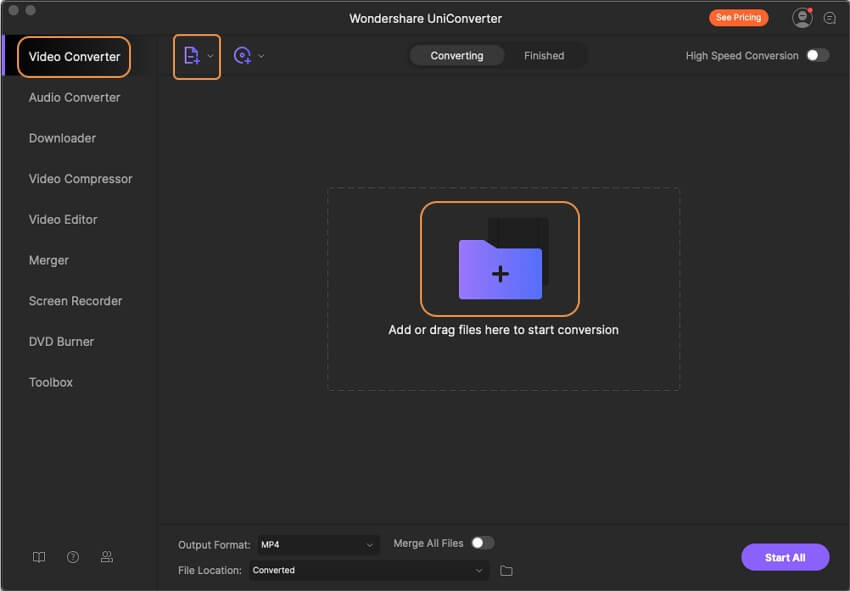
Passo 2 Reproduza e converta arquivos VOB no Mac.
Você pode visualizar todos os arquivos VOB adicionados que são exibidos como miniaturas na interface, clicar no ícone Reproduzir na miniatura e você poderá reproduzir os arquivos VOB diretamente como um modo de pré-visualização.
No entanto, se você deseja converter seus arquivos VOB para MP4 ou outros formatos compatíveis com Mac, é necessário fazer uma conversão. Selecione o formato de saída no canto superior direito e clique no menu suspenso ao lado da opção Converter todos os arquivos para: Selecione o formato desejado como MP4 e sua resolução da categoria de Vídeo . Você também pode selecionar um formato específico do dispositivo na categoria Dispositivo se quiser reproduzir o arquivo VOB no seu iPhone ou iPad.
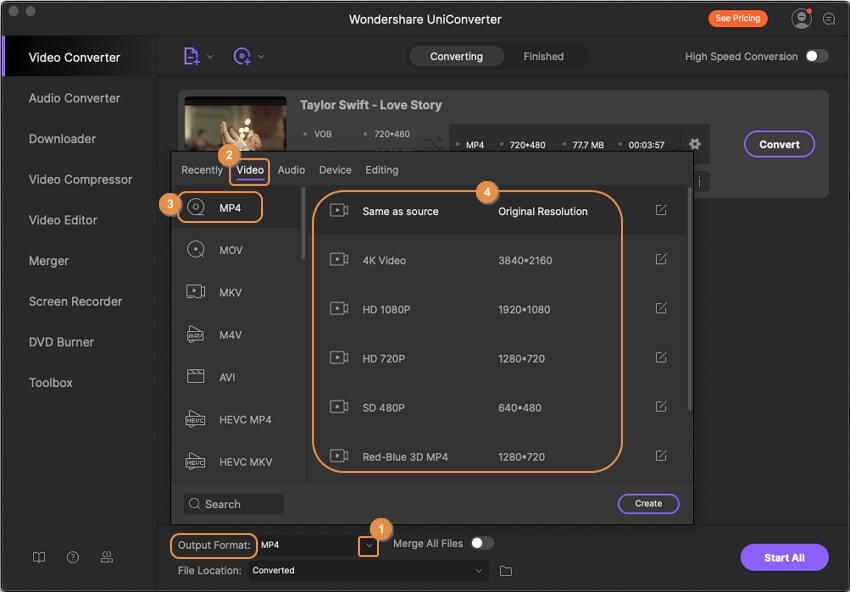
Passo 3 Converta arquivos VOB para outro formato no Mac.
Depois que tudo estiver OK, clique no botão Converter tudo para iniciar a conversão de arquivos VOB para MP4 no Mac.
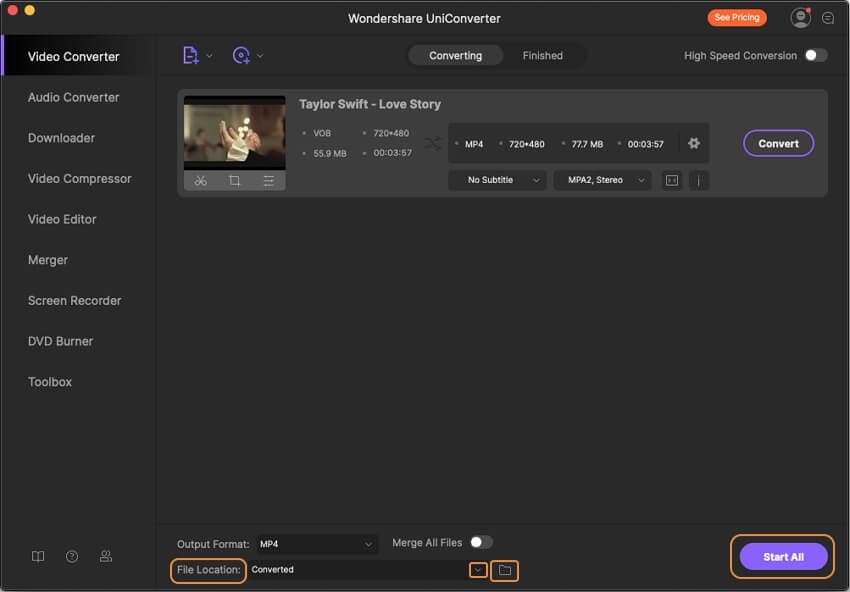
O processo de conversão levaria alguns minutos até a duração do seu vídeo, e então você pode assistir seus arquivos VOB como MP4 ou outros formatos no Mac facilmente.
Parte 3. Como reproduzir vídeos VOB com o VLC Media Player
Outra maneira de reproduzir seu formato de arquivo VOB é usando um reprodutor de mídia VLC. Desenvolvido pelo projeto VideoLAN, o VLC é um reprodutor multi-plataforma que é portátil, de código aberto e livre para usar. Vários formatos de compactação de áudio e vídeo, incluindo DVD de Vídeo, protocolos de streaming e CD de vídeo, são suportados pelo player. Então, se você está procurando uma solução simples sobre como reproduzir arquivos VOB, o media player VLC está lá para você. Além de todos os sistemas operacionais populares, o player também está disponível para plataformas de distribuição móveis e digitais, incluindo o Windows Phone, o Android, o iOS, o Google Play, o Windows Store e outros.
Uma vez que o VLC Media Player foi baixado e instalado no seu PC, você pode facilmente reproduzir arquivos VOB de vídeo, clicando em Mídia > Abrir pasta > Pasta contendo arquivo VOB
Nota: Se você tiver copiado vídeos diretamente de um DVD, a pasta contendo o arquivo VOB será nomeada como VIDEO_TS.
O VCL atua como um reprodutor de DVD VOB e reproduz o vídeo como se um DVD fosse inserido. Você terá acesso a capítulos, menu de DVD e outros recursos.

Como converter VOB para vídeo no Mac - Guia do usuário do Wondershare UniConverter (Mac)
Parte 4. Como Reproduzir Arquivos VOB com o Windows Media Player
Se você está procurando uma maneira de reproduzir arquivos VOB no Windows, o Windows Media Player é a resposta. Desenvolvido pela Microsoft, o WMP (Windows Media Player) é um aplicativo que permite reproduzir, armazenar e organizar vídeos, áudio e imagens no sistema operacional Windows, no PC Pocket e em dispositivos móveis. Além de trabalhar como reprodutor de mídia, o WMP também permite copiar músicas para discos, sincronizar conteúdo com o reprodutor digital e também alugar e comprar músicas de várias lojas online. A versão mais recente e atualizada do player permite abrir e reproduzir arquivos VOB.
Se você consegue abrir arquivos VOB no seu Windows Media Player, provavelmente você precisará baixar o codec para o arquivo. Geralmente, o player faz o download automático do codec necessário para reproduzir um arquivo.
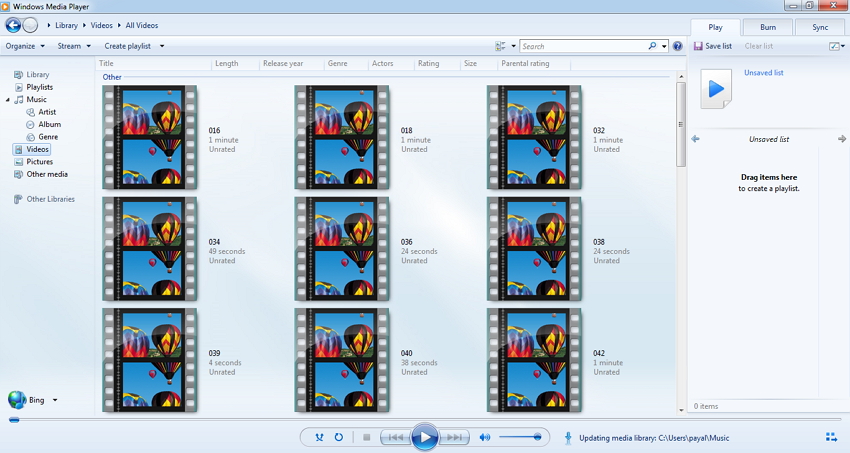
Parte 5. VOB Player para Android
O player Android padrão não suporta a reprodução do formato de vídeo VOB e, aqui, surge a necessidade de baixar um aplicativo de terceiros. Existem alguns programas que funcionam como reprodutores VOB para Android e o VLC para Android é um dos mais utilizados. Uma vez baixado em seu dispositivo Android, funciona como um maravilhoso media player VOB que permite reproduzir seus arquivos desejados em qualquer lugar, a qualquer hora. Além de reproduzir arquivos de vídeo e áudio, o aplicativo também permite fluxos de rede e ISOs de DVD. Vários formatos com todos os codecs necessários são suportados pelo player, incluindo MKV, AAC, FLAC, OGG e outros.
A biblioteca de mídia do aplicativo permite navegar pelas pastas diretamente e também suporta legendas e áudio de várias faixas. O aplicativo pode ser baixado em https://play.google.com/store/apps/details?id=org.videolan.vlc para desfrutar de uma reprodução suave do seu VOB e de outros tipos de arquivos nos seus dispositivos Android.
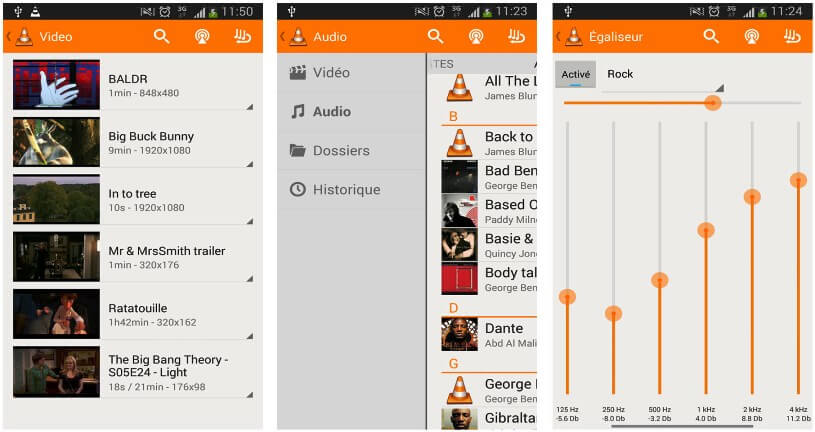
Parte 6. Outros 3 Reprodutores VOB recomendados
1. MPlayer

O MPlayer é outra boa opção de player VOB alternativo. Não é tão popular quanto o media player VLC, mas também pode ser baixado para PCs com Windows e Mac e possui uma ampla variedade de suporte a formatos de vídeo. É capaz de reproduzir os formatos MPEG/VOB, ASF/WMA/WMV, VIVO, QT/MOV/MP4, AVI, OGG/OGM e assim por diante.
Faça o download do player MPlayer VOB do site MPlayer .
2. UMPlayer

O UMPlayer é compatível com todas as plataformas (pode ser baixado no seu Windows, Mac OS X e Sistemas operacionais Linux) e é muito simples de navegar. No entanto, ele vem com recursos internos que vão desde a lista mais ampla de formatos de arquivos suportados até a compatibilidade de codecs, bem como a capacidade de transmitir ou reproduzir arquivos incompletos. Se você não conseguiu baixar seus arquivos favoritos, você tem a função de gravador como seu backup!
3. KMPlayer
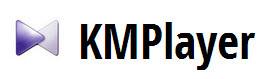
Você pode facilmente se familiarizar com o KMPlayer com uma interface simples e amigável. No entanto, você ainda pode personalizar a interface com as capas e visualizações intercambiáveis, bem como aproveitar o codec de áudio e vídeo integrado. Você também pode melhorar a qualidade da reprodução do vídeo alterando as propriedades, aprimorando ainda mais, filtrando aplicativos e muito mais. Adivinha? Formatos 3D também são suportados também!
Então, sempre que você tiver dúvidas sobre como abrir arquivos VOB, opte por reprodutores para reproduzir arquivos VOB no Windows ou Mac. A outra solução mais viável e conveniente é instalar Wondershare UniConverter que não só permite reproduzir arquivos de vídeo VOB, mas também cuida de suas consultas sobre como converter arquivos VOB. Você está pronto para baixar o Wondershare VOB Player agora?
